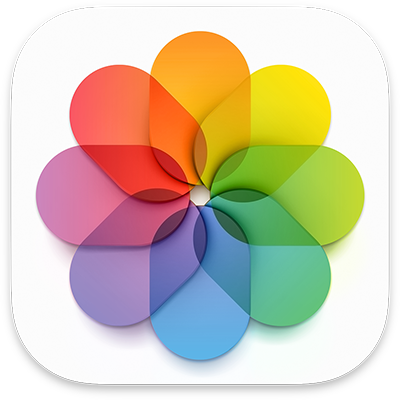
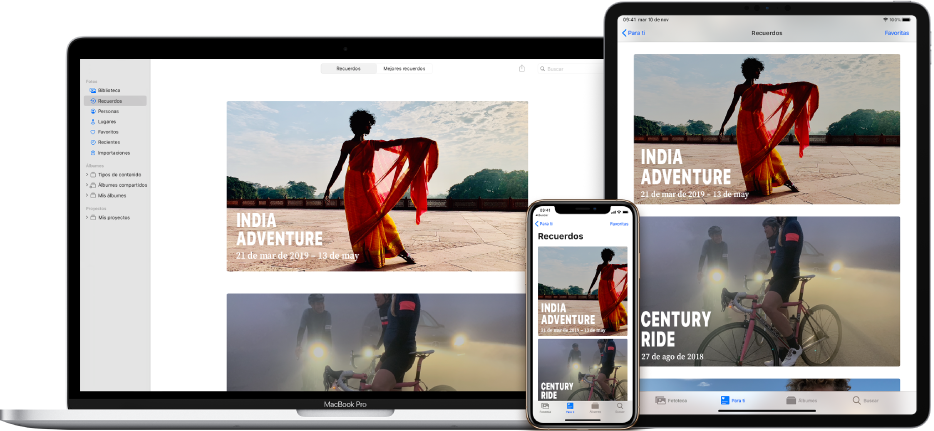
Tus fotos donde quieras
Con "Fotos en iCloud", tus fotos y videos están siempre contigo, sin importar qué dispositivo uses. Toma una foto con tu iPhone y aparecerá automáticamente en Fotos en tu Mac.
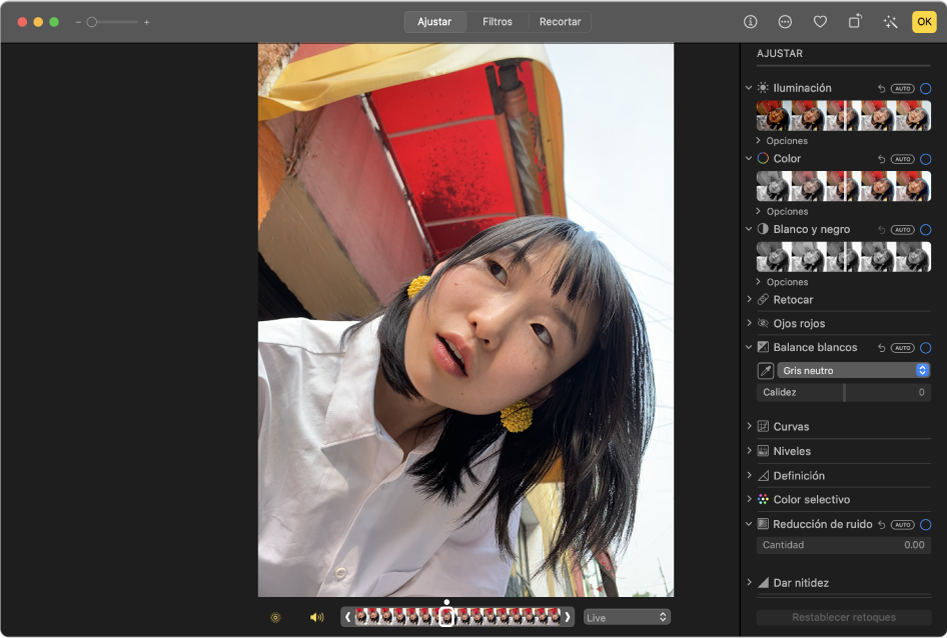
Perfecciona las fotos buenas
No tienes que ser profesional para editar como uno, usa las herramientas de edición de Fotos para darles a tus fotos, videos y Live Photos el aspecto perfecto. Puedes mejorar la luz y el color, aplicar filtros y mejorar el encuadre recortando y más.
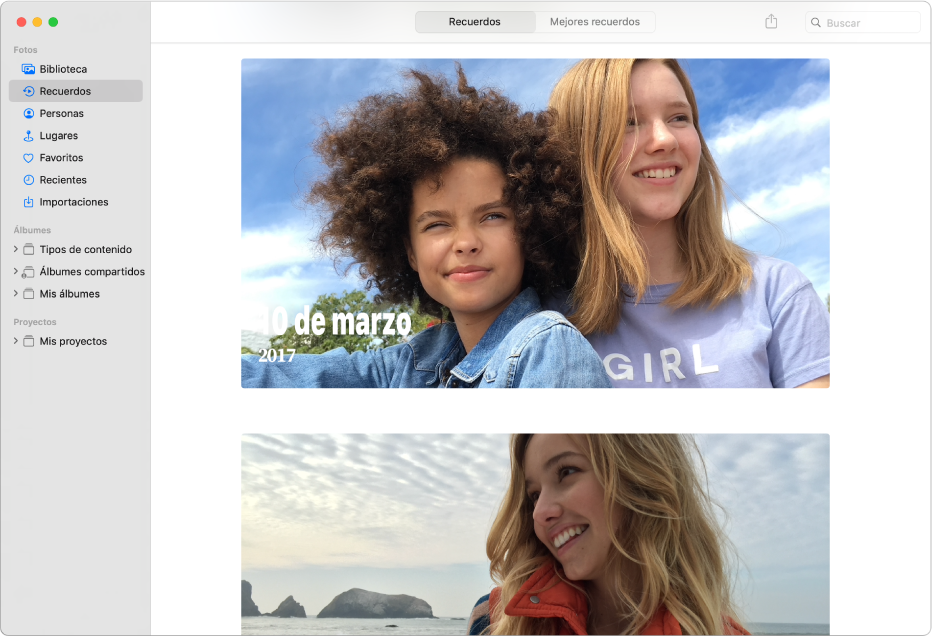
Disfruta los recuerdos
Recuerdos selecciona de manera inteligente y cuidadosa tus mejores fotos y videos de viajes, vacaciones, personas, mascotas y más en hermosas colecciones y videos de Recuerdos; incluye música temática, títulos y transiciones cinematográficas.
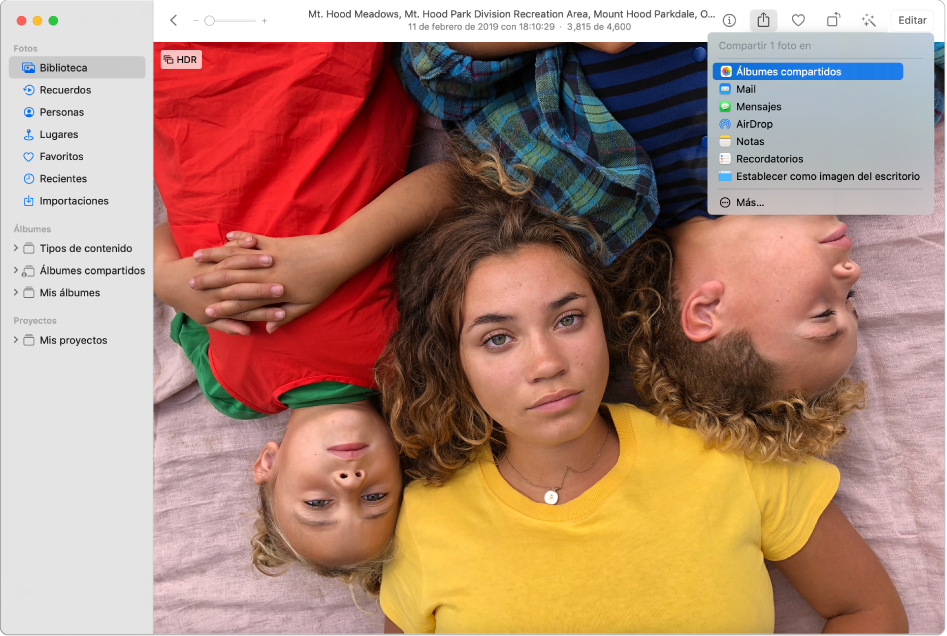
Comparte con tu familia y amigos
Y cuando tengas fotos increíbles que necesites compartir, crea un álbum compartido e invita a tus familiares y amigos a que lo vean.
Para explorar el Manual del usuario de Fotos, haz clic en “Tabla de contenido” en la parte superior de la página o ingresa una palabra o frase en el campo de búsqueda.
Si necesitas más ayuda, visita el sitio web de soporte de Fotos.